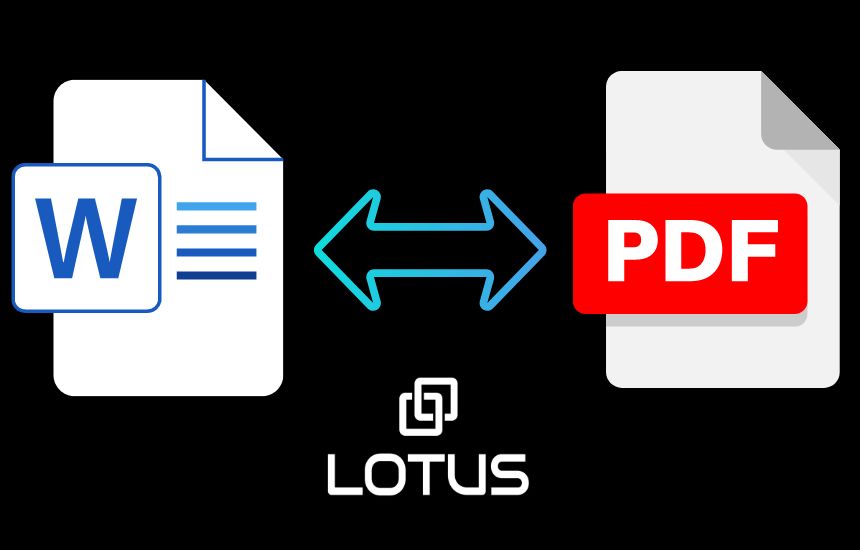آیا میخواهید فایل Word را به فرمت PDF تبدیل کنید؟ در این مقاله، با آموزش روشهای مختلف تبدیل Word به PDF و برعکس همراه شما خواهیم بود. انتهای مقاله را از دست ندهید، زیرا ابزار طلایی تبدیل PDF به Word در آنجا معرفی میشود.
بسیاری از کاربران در حین کار با اسناد مختلف مانند فایلهای Word، نیاز دارند تا آنها را برای اشتراک گذاری و ذخیره کردن در مکانهای مختلف به فرمت PDF تبدیل کنند. در این مقاله، قصد داریم روشهای کاربردی تبدیل Word به PDF را در کامپیوتر و گوشی آموزش دهیم، همراه ما باشید.
تبدیل Word به PDF با استفاده از برنامههای کامپیوتری
برای تبدیل Word به PDF در سیستمهای عامل ویندوز یا MacOS، میتوانید از انواع مختلف برنامهها استفاده کنید. اما یکی از روشهای ساده و موثر، استفاده از نرمافزار Microsoft Word است که روی اغلب سیستمهای لپتاپ یا کامپیوتر نصب میشود.
تبدیل ورد به پی دی اف در ویندوز
در ورژن ۲۰۲۱ مایکروسافت آفیس، مراحل زیر را برای تبدیل Word به PDF انجام دهید:
-
- ابتدا فایل Word مورد نظر را باز کنید.
- پس از اعمال تغییرات موردنظر، به بالای صفحه رفته و بر روی گزینه “File” (فایل) کلیک کنید.
- سپس گزینه “Save as” (ذخیره به عنوان) را انتخاب کنید.
- میتوانید از میانبر “F12” نیز استفاده کنید تا بهطور مستقیم پنجره ذخیره فایل را باز کنید.
- در پنجره ذخیره کردن فایل، فرمت PDF را انتخاب کرده و فایل خود را ذخیره کنید، برای تبدیل ورد به پی دی اف همانطور که در تصویر زیر نشان داده شده است، عمل کنید.
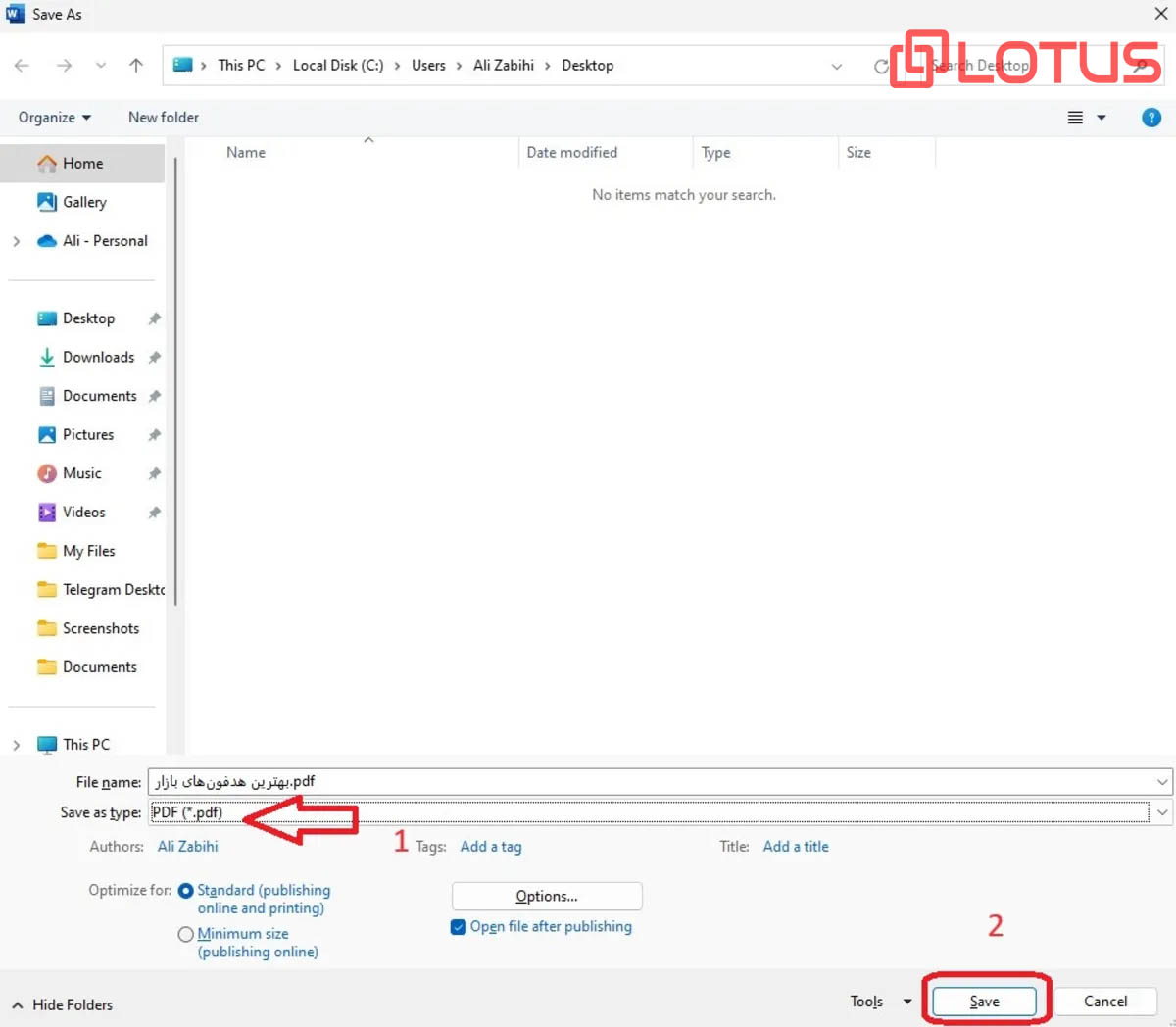
تبدیل ورد به پی دی اف در MacOS
برای تبدیل Word به PDF در سیستم عامل Mac، مراحل زیر را دنبال کنید:
-
- ابتدا فایل Word مورد نظر را از طریق برنامه Microsoft Word باز کنید.
- پس از اعمال تغییرات مورد نظر، به بخش “File” (فایل) رفته و گزینه “Save as” (ذخیره به عنوان) را انتخاب کنید.
- در پنجره ظاهر شده، در بخش “File Format” (فرمت فایل)، گزینه PDF را انتخاب کنید، همانطور که در تصویر زیر نشان داده شده است.
- در نهایت مانند تصویر زیر، برای ذخیره فایل بر روی گزینه “Export” (صدور) کلیک کنید.
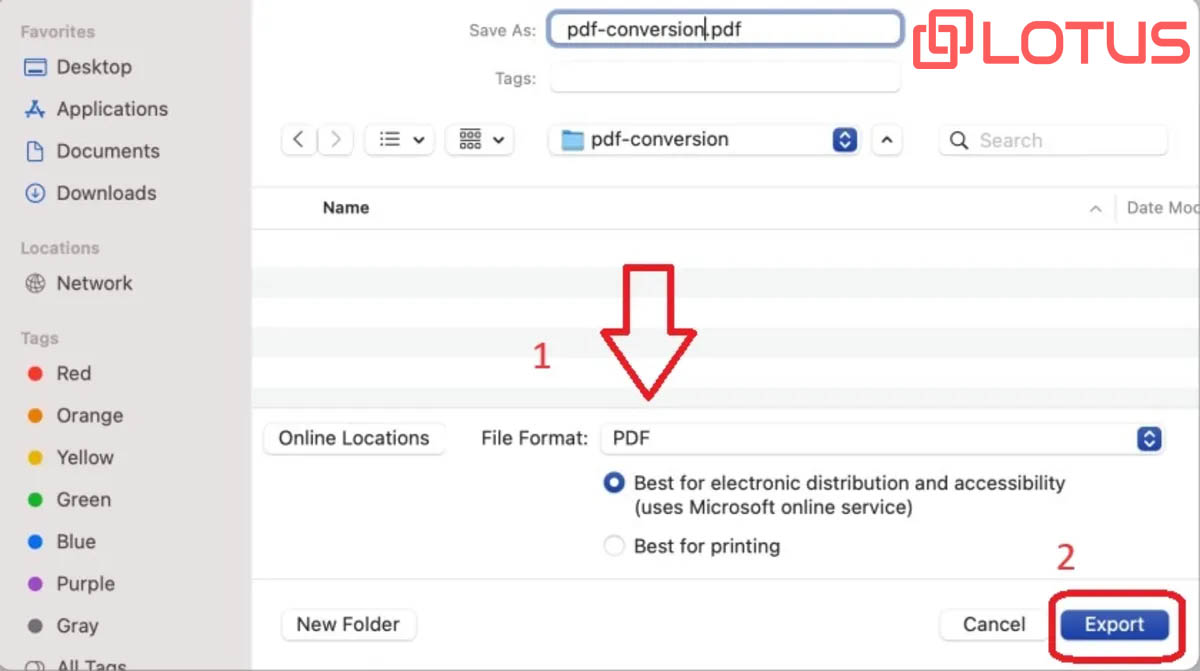
تبدیل Word به PDF به صورت آنلاین
علاوه بر نرمافزارهای آفلاین که نیاز به نصب روی سیستم عامل دارند، سرویسهای آنلاین بسیاری در سراسر اینترنت موجود است که به شما این امکان تبدیل Word به PDF را میدهند، مزیت اصلی این ابزارها عدم نیاز به نصب روی سیستم و گرفتن فضای هارد است.
تبدیل ورد به پی دی اف با استفاده از Google Drive (گوگل درایو)
اگر فایل مورد نظر را در درایو گوگل خود دارید، به راحتی میتوانید آن را به فرمت PDF تبدیل کنید. همچنین، اگر فایل از قبل در درایو گوگل وجود ندارد، میتوانید آن را آپلود کرده و سپس به PDF تبدیل کنید.
برای انجام این کارها، مراحل زیر را دنبال کنید:
-
- فایل Word خود را که در درایو گوگل دارید، باز کنید.
- سپس در بالای سمت راست روی گزینه “File” کلیک کنید.
- سپس برای تبدیل Word به PDF بر روی گزینه “دانلود” و سپس “PDF Document” کلیک کنید. گوگل درایو از زبان فارسی پشتیبانی میکند و فایلهای شما بدون هیچ گونه بهمریختگی به فرمت PDF تبدیل میشوند.
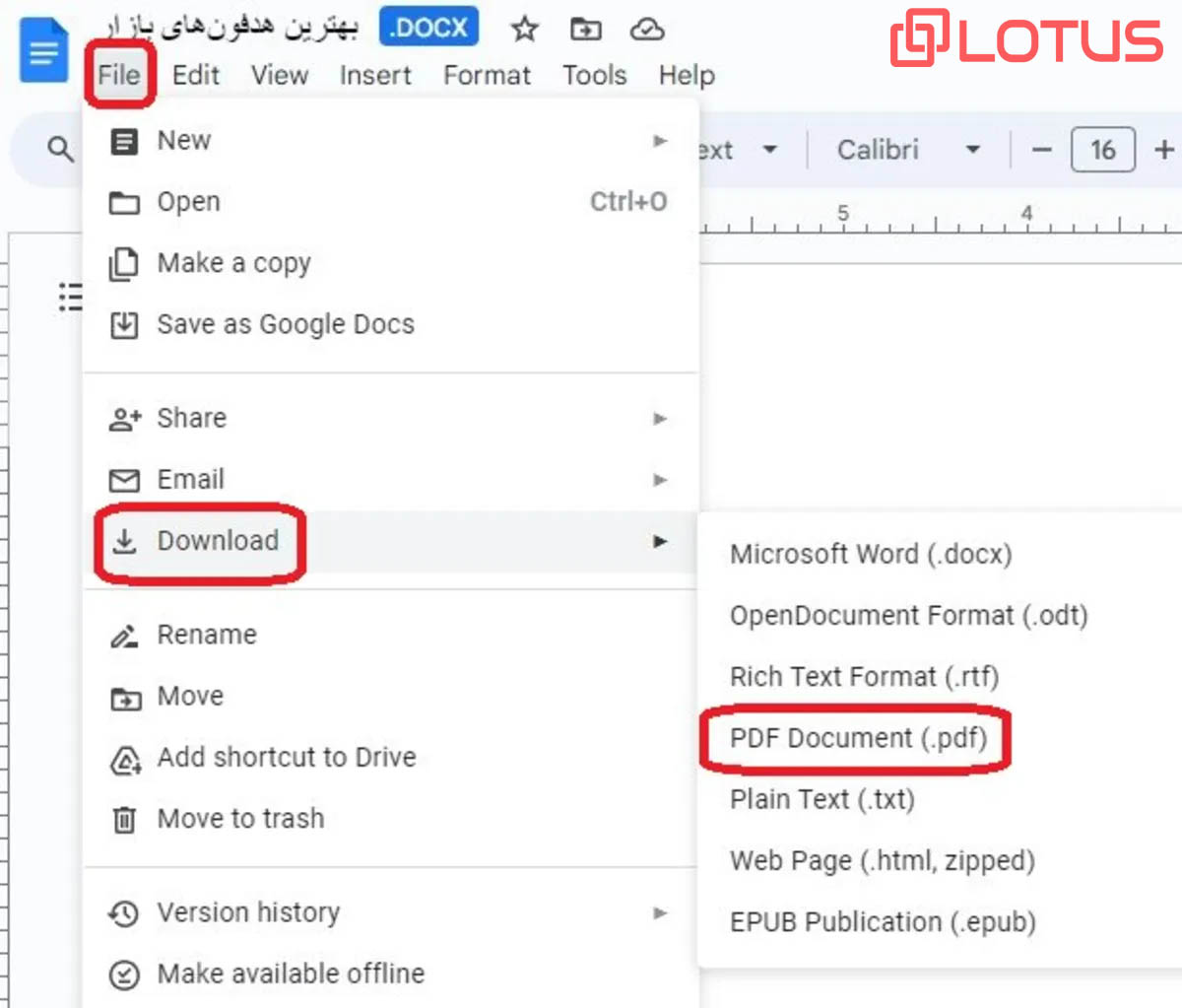
استفاده از ابزار آنلاین SmallPDF
SmallPDF یک ابزار آنلاین است که برای تبدیل بسیاری از فرمتها به یکدیگر، مانند تبدیل فایلهای PDF به پاورپوینت یا Word، کاربرد دارد.
-
- برای تبدیل فایلهای Word به PDF، ابتدا از اینجا وارد بخش “Word to PDF Converter” در وبسایت SmallPDF شوید.
- سپس از طریق دکمه “CHOOSE FILES” فایل یا فایلهای Word خود را انتخاب کنید. همچنین میتوانید با استفاده از قابلیت درگ و دراپ، فایلهای Word را به پنجره آبی کشیده و رها کنید.
- سپس در پایین سمت راست، بر روی گزینه “Convert to PDF” کلیک کنید تا فرایند تبدیل Word به PDF انجام و فایل شما آماده دانلود گردد.
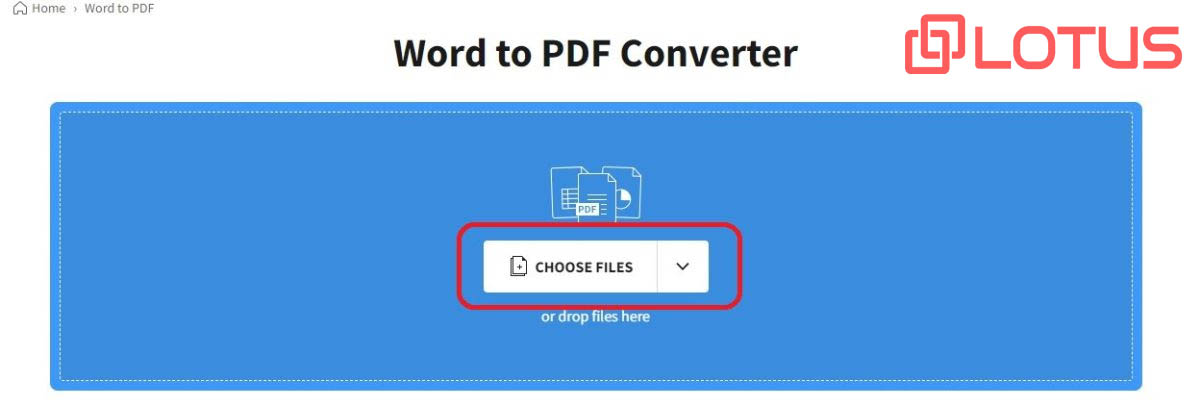
استفاده از ابزار آنلاین ILovePDF برای تبدیل Word به PDF
به سادگی وارد بخش تبدیل ورد به پی دی اف سایت ILovePDF و مانند بخش قبل عمل نمایید. از ویژگیهای مهم این ابزار این است که میتوانید فایلهای PDF را نیز به Word تبدیل کنید. فقط کافی است وارد اینجا شوید و فایل PDF خود را بارگذاری نمایید. خبر خوب اینکه در بیشتر موارد فایلهای فارسی و عربی نیز بدون بهمریختگی تبدیل میشوند.
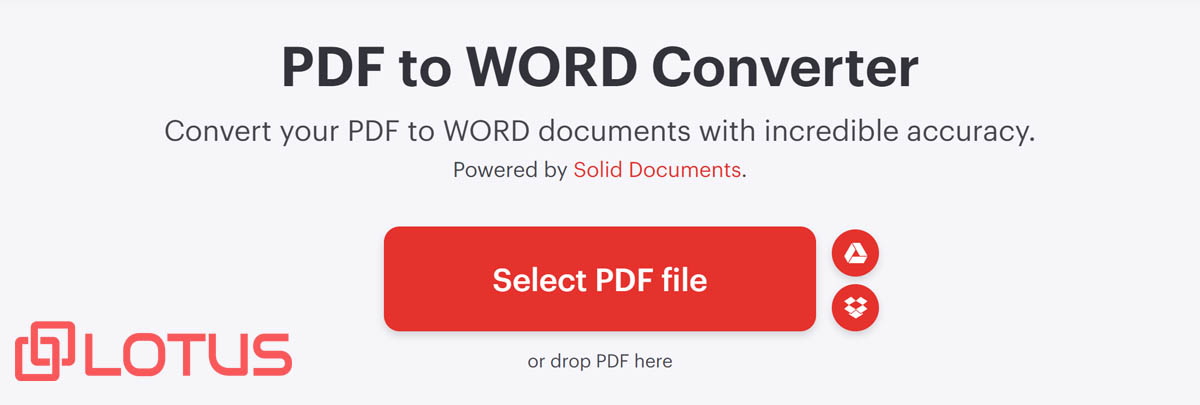
تبدیل Word به PDF در گوشی
برای تبدیل ورد به پی دی اف در سیستمهای عامل اندروید و iOS، ابزارهای متعددی وجود دارند. همچنین میتوانید از روشهای آنلاینی که قبلاً آموزش داده شد استفاده کنید. در زیر، چند نرمافزار معروف و کاربردی برای این منظور در گوشیهای آیفون و اندروید معرفی میشود. لازم به ذکر است که ابزار اول برای تبدیل PDF به Word هم کاربرد دارد.
-
- iLovePDF: برای اندروید و iOS
- OfficeSuite: برای اندروید و iOS
- PDF to Word Converter: برای اندروید و iOS
امیدواریم که روشهای معرفی شده برای تبدیل Word به PDF برای شما کارآمد باشند. اگر روشهای بهتری برای انجام این کار میشناسید، لطفاً آنها را در بخش نظرات با ما و سایر کاربران به اشتراک بگذارید. برای استفاده از مطالب کاربردی بیشتر به صفحه بلاگ آژانس لوتوس سر بزنید یا ما را در فضای مجازی دنبال نمایید.